如何修復 Windows PC 上的《Helldivers 2》崩潰問題
已發表: 2024-03-22《地獄潛行者 2》在 Windows PC 上崩潰? 不用擔心! 嘗試這些簡單有效的解決方案來快速解決問題。
備受期待的熱門雙搖桿射擊遊戲《地獄潛伏者 2》的續作在首次亮相後不久就遇到了一些技術問題。 許多遊戲玩家經常遇到問題,導致《Helldivers 1》遊戲在啟動時崩潰,無法進入初始化畫面。 這個問題可能很煩人; 但是,在我們等待官方修復期間,我們可以發現幾個可能的解決方案。
您可以自行進行一些調整,以確保您的電腦環境適合《Helldivers 2》,從而降低崩潰的可能性。 本指南將幫助您重回正軌。
修復《Helldivers 2》在 Windows 10/11 上崩潰的解決方案
你不需要嘗試所有的解決方案; 相反,您應該按照清單中的順序進行操作,直到找到可以解決《Helldivers 2》在您的電腦上崩潰問題的解決方案。
解決方案 1:關閉蒸汽輸入
Steam 輸入是您擁有多個控制器時非常有用的功能,但根據社群中的遊戲玩家的說法,此選項在某種程度上與《Helldivers 2》不相容,因此會導致遊戲崩潰。 您可以透過以下方式停用 Steam 輸入,看看您是否也遇到這種情況。 為此,請按照下列步驟操作:
第一步:打開Steam。
步驟 2:從庫中選擇 Helldivers 2,然後從下拉式選單中選擇屬性。 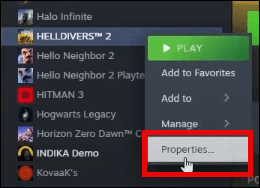
步驟 3:選擇「控制器」選項卡,然後從下拉式選單中按一下「停用 Steam 輸入」選項。
完成後,嘗試啟動 Helldivers 2 並檢查它是否繼續崩潰。 如果《Helldivers 2》在 PC 上仍然崩潰,請繼續使用其他解決方案。
另請閱讀:如何修復《要塞英雄》在 Windows PC 中不斷崩潰的問題
解決方案 2:以管理者身分執行 Helldivers 2
因為這是遊戲界眾所周知的修復方法,所以它已經成功地防止了《Helldivers 2》遊戲在大量機器上崩潰。 您可以按照以下步驟來確定這是否也適合您:
步驟 1:右鍵點選電腦上的Steam圖標,然後選擇「屬性」 。
步驟 2:要存取相容性選項卡,請選擇它。
步驟 3:接下來,選取以相容模式執行此程式之前的複選框。
第四步:然後。 透過勾選該方塊來選擇以管理員身分執行此軟體的選項。 若要儲存更改,請按一下“應用”>“確定”按鈕。 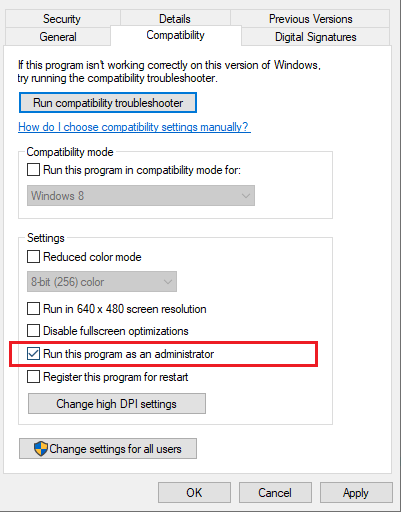

現在,嘗試啟動 Helldivers 2 並檢查 Helldivers 2 崩潰是否已解決。 如果崩潰問題仍然存在,請繼續進行後續修復。
另請閱讀:如何修復 DOTA 2 導致 Windows 11,10 崩潰的問題
解決方案 3:更新顯示卡驅動程式
在許多情況下,顯示卡驅動程式是導致《Helldivers 2》在 PC 上啟動時崩潰的原因。 如果這些驅動程式已過時或與遊戲不相容,您可能會遇到遊戲崩潰或凍結問題。 因此,您應該保持顯示卡驅動程式更新。
此外,這些升級通常包含最佳化和錯誤修復,可提高遊戲的整體速度和穩定性。 為了緩解與《Helldivers 2》啟動時崩潰相關的問題,可以確保您的顯示卡驅動程式是最新的。 建議您定期檢查顯示卡製造商(無論是 NVIDIA、AMD、Intel 等)的驅動程式更新,並安裝可用的最新驅動程式。
如果您無法在製造商的官方網站上手動找到適合您電腦的驅動程序,那麼您甚至可以使用Win Riser Driver Updater等第三方驅動程式更新軟體自動完成。
Win Riser 是全球公認的驅動程式更新程序,它會自動偵測您的電腦,掃描過時或不相容的驅動程序,然後為您提供新的驅動程式。 該實用程式只需單擊即可用新驅動程式取代所有過時的驅動程式。 掃描計劃程序、自動備份和復原精靈以及全天候技術援助是 Win Riser 提供的附加功能。
現在,請按照以下步驟使用 Win Riser Driver Updater 自動安裝最新版本的顯示卡驅動程式。
步驟 1:從下面提供的連結免費下載並安裝Win Riser Driver Updater 。
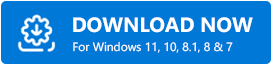
步驟 2:安裝後,啟動 Win Riser 並等待它掃描您的裝置是否有過時或錯誤的驅動程式。
步驟 3:掃描完成後,查看掃描結果,然後按一下「立即修復問題」選項。 這將一次安裝所有待處理的驅動程式更新,包括圖形驅動程式。 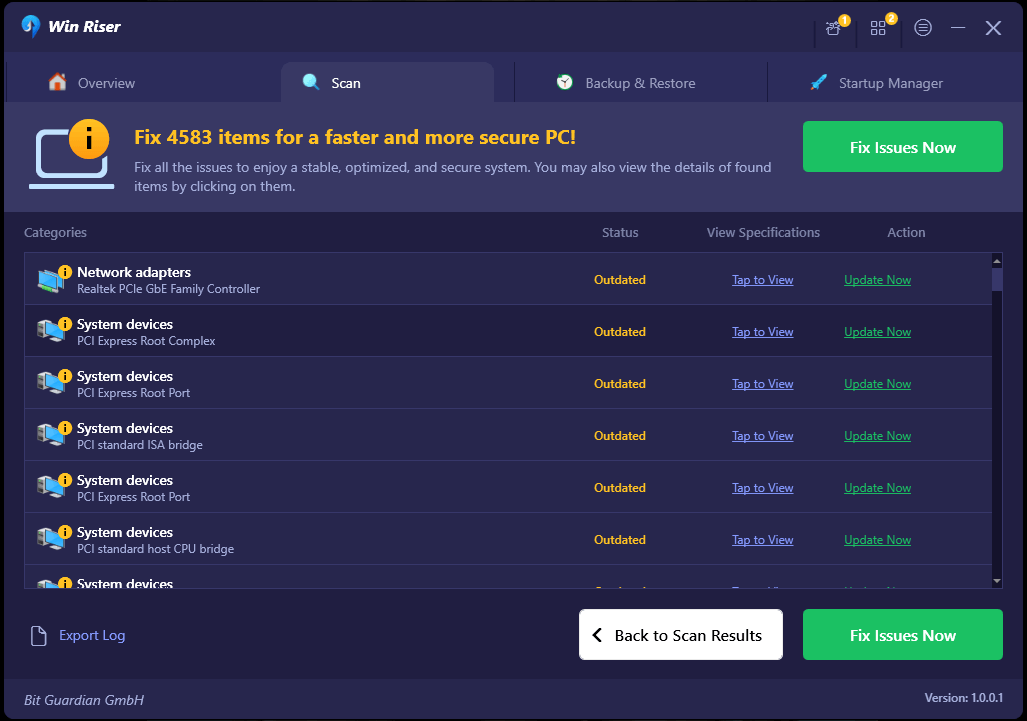
步驟 4:最後,重新啟動電腦以應用新驅動程式。
安裝最新的顯示卡驅動程式以及其他裝置驅動程式後,再次啟動《地獄潛伏者 2》並檢查《地獄潛伏者 2》在 PC 上崩潰的問題是否已解決。 如果沒有,請嘗試其他解決方案。
另請閱讀:如何解決 Phoenix Point 崩潰問題
解決方案 4:檢查防火牆設置
確保您系統的防火牆或其他第三方防毒軟體不會意外封鎖 Helldivers 2。 這是需要考慮的重要一步。 這些安全措施可能會錯誤地將遊戲的可執行檔識別為潛在威脅,導致《Helldivers 2》在 Windows PC 上崩潰。
要解決此問題,請前往防火牆或防毒軟體的設置,並將 Helldivers 2 添加到可以使用的應用程式清單中。 當您允許遊戲透過防火牆存取網路時,您可以消除任何可能阻止 Helldivers 2 啟動過程發生的障礙。
另請閱讀:如何修復 Windows PC 上的《暗黑破壞神 4》崩潰問題
解決方案 5:關閉背景運行的應用程式
使用系統資源的後台應用程式的存在有時可能會破壞遊戲的順利運行,從而可能導致崩潰和效能問題。
因此,在開啟 Helldivers 2 之前,您可以關閉在背景執行的任何不必要的應用程式。這些程式可能包括 Web 瀏覽器、訊息應用程式或媒體播放器。 因此,這保證了遊戲可以存取最大數量的可存取資源,從而降低啟動過程中遇到崩潰的可能性。 關閉不必要的後台應用程式後,在 PC 上重新啟動 Helldivers 2 並檢查它是否適合您。
另請閱讀:如何修復 Windows PC 中的英雄聯盟崩潰問題
如何修復 Windows PC 上的《Helldivers 2》崩潰:解釋
就這樣! 使用以下任一解決方案,您可以輕鬆解決 PC 上的 Helldivers 2 當機問題。 希望您發現故障排除提示很有用。 您對《Helldivers 2》崩潰有任何疑問或進一步的提示和技巧嗎? 請在下面的評論框中分享它們。
最後,請訂閱我們的電子報以獲取與技術相關的更多資訊。
